随着科技的不断发展,电脑已经成为人们生活中必不可少的工具。然而,随着时间的推移,电脑系统会变得越来越缓慢,应用程序也变得越来越多。这时,重新安装操作系...
2025-07-25 165 盘装系统
随着计算机技术的发展,越来越多的用户希望使用U盘来安装操作系统。本文将详细介绍使用U盘装XP系统的教程及注意事项,以帮助读者顺利完成操作系统的安装。
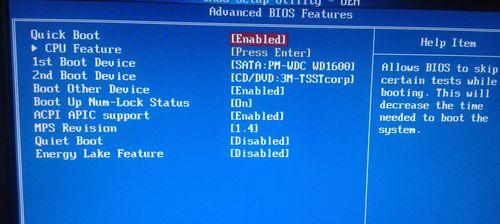
准备工作:选择合适的U盘和ISO文件
1.选择容量适中的U盘,推荐容量在8GB以上,并确保U盘正常无损坏;
2.下载合法、稳定的WindowsXP镜像文件(ISO文件),确保文件完整并无病毒。

格式化U盘为启动盘
1.连接U盘到电脑,确保没有重要数据;
2.打开“我的电脑”,右键点击U盘,选择“格式化”;
3.在弹出的格式化窗口中,选择“FAT32”文件系统,并勾选“快速格式化”选项,点击“开始”进行格式化。

制作U盘启动盘
1.下载并安装“UltraISO”软件;
2.打开UltraISO,选择“文件”-“打开”,找到下载的XP系统镜像文件;
3.在UltraISO界面中选择“启动”-“写入硬盘映像”;
4.在弹出的窗口中,选择U盘为目标磁盘,点击“写入”开始制作启动盘。
BIOS设置
1.重启电脑,进入BIOS设置界面(通常按下Del或F2键);
2.找到“Boot”选项,将U盘设置为第一启动项;
3.保存修改并退出BIOS设置。
开始安装XP系统
1.重启电脑,按下任意键进入XP系统安装界面;
2.在安装向导中,选择所需的语言、时区和键盘布局;
3.同意许可协议后,选择要安装的分区并格式化;
4.点击“下一步”开始系统文件的复制和安装;
5.安装完成后,根据提示进行后续设置,并设置管理员密码。
安装驱动程序
1.进入WindowsXP系统桌面后,连接网络并下载相应的驱动程序;
2.双击下载的驱动程序安装包,按照提示完成驱动程序的安装。
更新系统及安装常用软件
1.打开WindowsXP系统自带的更新工具,检查并安装最新的系统更新;
2.下载安装常用软件,如浏览器、办公软件等。
杀毒防护及系统优化
1.安装可信赖的杀毒软件,并及时更新病毒库;
2.对系统进行优化,如清理垃圾文件、关闭自启动程序等。
备份系统镜像
1.安装好所需的软件后,使用备份软件制作XP系统的镜像备份;
2.将备份文件保存在安全的位置,以备系统崩溃时恢复使用。
使用U盘装XP系统的注意事项
1.确保U盘和ISO文件的可靠性,避免在无法预测的情况下中断安装过程;
2.注意备份重要数据,以免安装过程中数据丢失;
3.遵循步骤操作,不要盲目更改其他设置。
可能遇到的问题及解决方法
1.U盘无法引导:检查BIOS设置是否正确,确保U盘为第一启动项;
2.安装中出现错误:重新制作U盘启动盘、下载新的ISO文件并重试;
3.驱动问题:下载并安装适用于WindowsXP系统的最新驱动程序。
U盘装XP系统的优势与不足
1.优势:节省安装时间、更加便携灵活、适用于没有光驱的设备;
2.不足:U盘易丢失或损坏、可能遇到兼容性问题。
安装完成后的系统调优
1.清理无用的系统文件和注册表项;
2.设置系统开机自启动项,提高开机速度。
常见问题及解决方法
1.系统运行缓慢:检查系统资源占用,关闭不必要的后台程序;
2.蓝屏错误:更新驱动程序、修复系统文件。
通过本文的教程,我们可以学会使用U盘来安装WindowsXP系统,并注意到了相关的注意事项和问题解决方法。希望本文能够为读者提供帮助,顺利完成系统的安装。
标签: 盘装系统
相关文章

随着科技的不断发展,电脑已经成为人们生活中必不可少的工具。然而,随着时间的推移,电脑系统会变得越来越缓慢,应用程序也变得越来越多。这时,重新安装操作系...
2025-07-25 165 盘装系统

在使用电脑的过程中,我们经常会遇到系统出现问题或运行缓慢的情况。为了解决这些问题,许多人选择重新安装操作系统。然而,市面上很多安装盘都带有繁琐的广告和...
2025-07-04 242 盘装系统

在电脑使用中,我们经常需要重装系统来解决各种问题,而使用U盘制作原版系统成为了一种常见的方式。本文将详细介绍如何使用U盘来制作原版系统,让你能够更加方...
2025-06-30 182 盘装系统

随着技术的进步,现在很多人喜欢使用U盘来安装操作系统,不仅方便快捷,而且可以避免使用光盘的繁琐。本文将详细介绍如何使用Win10U盘来安装系统,帮助读...
2025-06-12 175 盘装系统

随着科技的发展,越来越多的人选择使用U盘来安装操作系统。相比之下,U盘具有便携性、速度快、易于使用等优势。本文将为大家详细介绍如何使用U盘在2011主...
2025-06-10 179 盘装系统

在今天这个信息快速更新的时代,我们常常需要对电脑进行系统重装,以保证其正常运行。而使用U盘安装系统已成为一个便捷且高效的方法。本教程将为大家详细介绍如...
2025-06-09 234 盘装系统
最新评论